
【モバイル版】メタマスクの作り方
MetaMask(メタマスク)とは?
「メタマスク」は、パソコンのブラウザもしくはスマホのアプリで使用できるイーサリアムベースの「ウォレット(財布)」の1種で1番有名なものです。
主な特徴としては以下のとおりです。
対応チェーン:EVM系
・iOS、Androidアプリ / ブラウザ拡張機能
・圧倒的なシェアを持つ仮想通貨ウォレット
・ほとんどのDappsで対応
ウォレットを利用することで、NFTや暗号資産の保管とDapps(分散型アプリケーション)に接続することができます。
仮想通貨取引所と同じように、暗号資産の送金や受け取りも可能。
メタマスクは無料で利用でき、多くのNFTマーケットプレイスに接続できるため、仮想通貨やNFTにこれから参入する方、もしくは参入して間もない方にぴったりのウォレットです。
【モバイル版】メタマスクの新規作成方法
今回はモバイル版のメタマスク作成方法を紹介していきます。
Step1 モバイル版メタマスクのアプリをインストール
|メタマスクの各種ダウンロードリンク
iOS端末(iPhone)の方はこちら
Android端末の方はこちら
今回はiPhoneで解説していきます。
まずアプリをダウンロードして下さい。

Step2 ウォレットの新規作成

アプリを開くとこの画面になるので「開始」をタップして下さい。

次にこの画面になるので「新規ウォレット」を作成をタップして下さい。
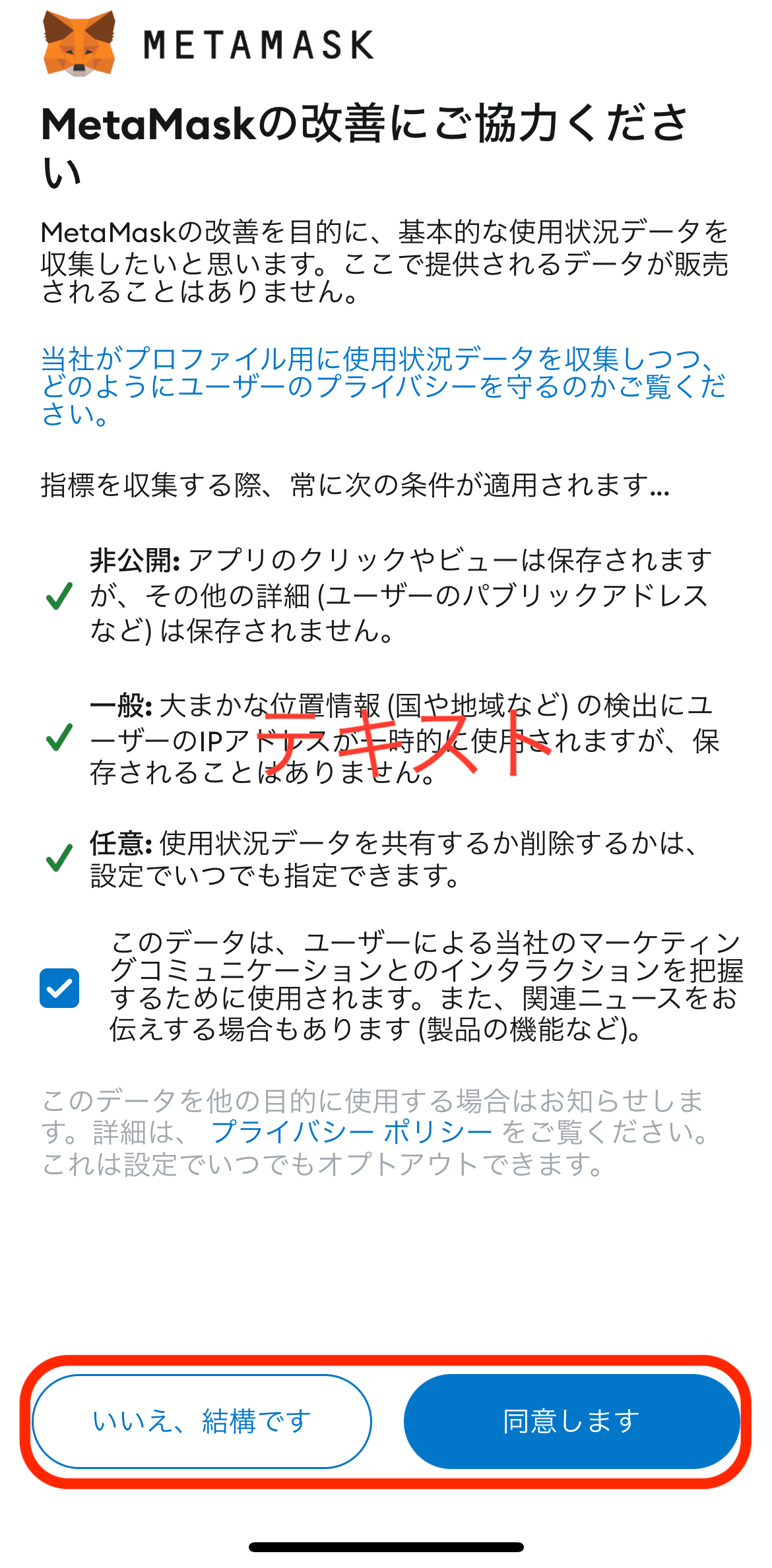
こちらは「いいえ、結構です」「同意します」どちらを選んでも問題ないので、内容を確認してお好みの方を選んでください。
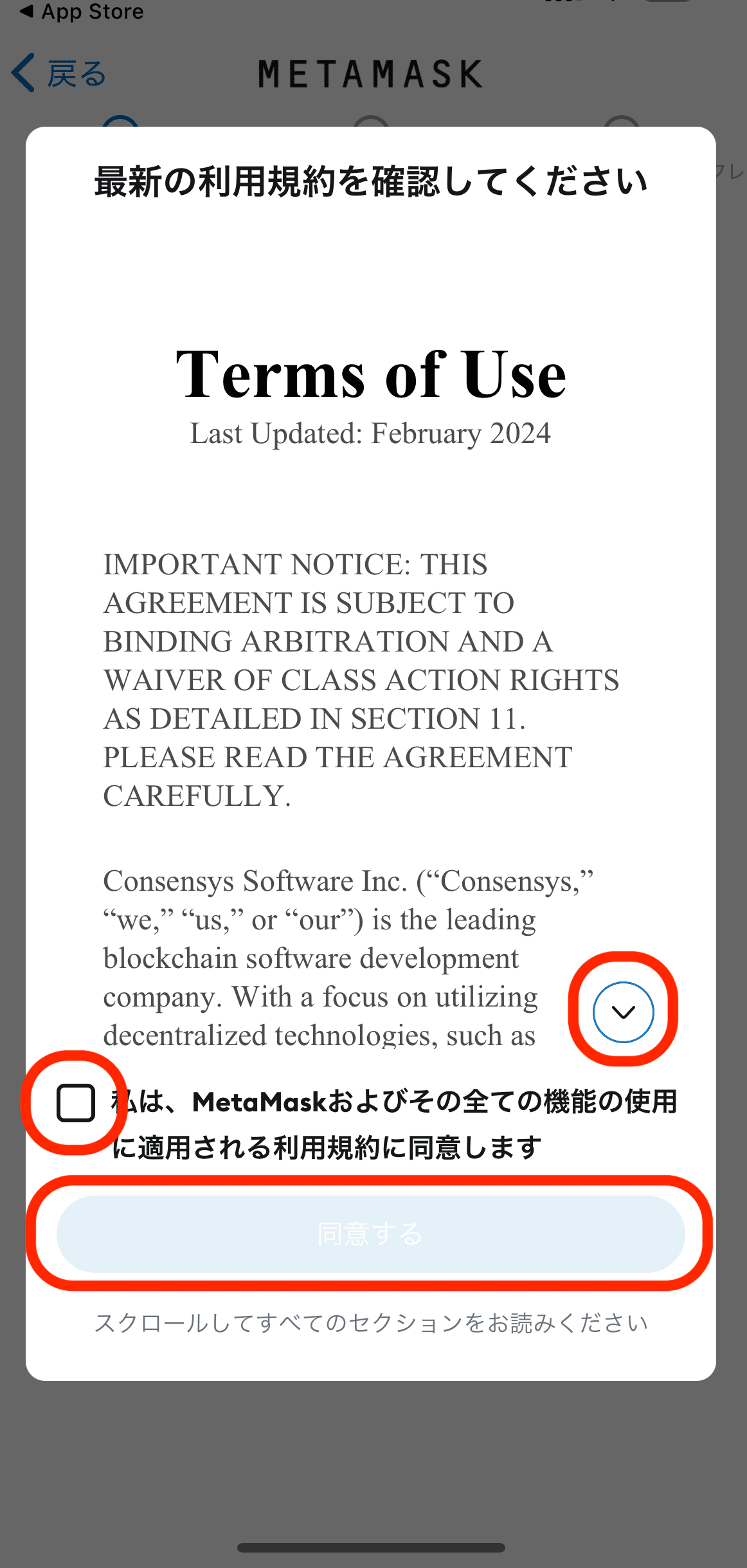
利用規約が表示されるので「↓」をおして最後までスクロールしてから「利用規約に同意する」にチェックを入れると「同意する」がタップできるようになるのでタップして下さい。
Step3 パスワードの作成
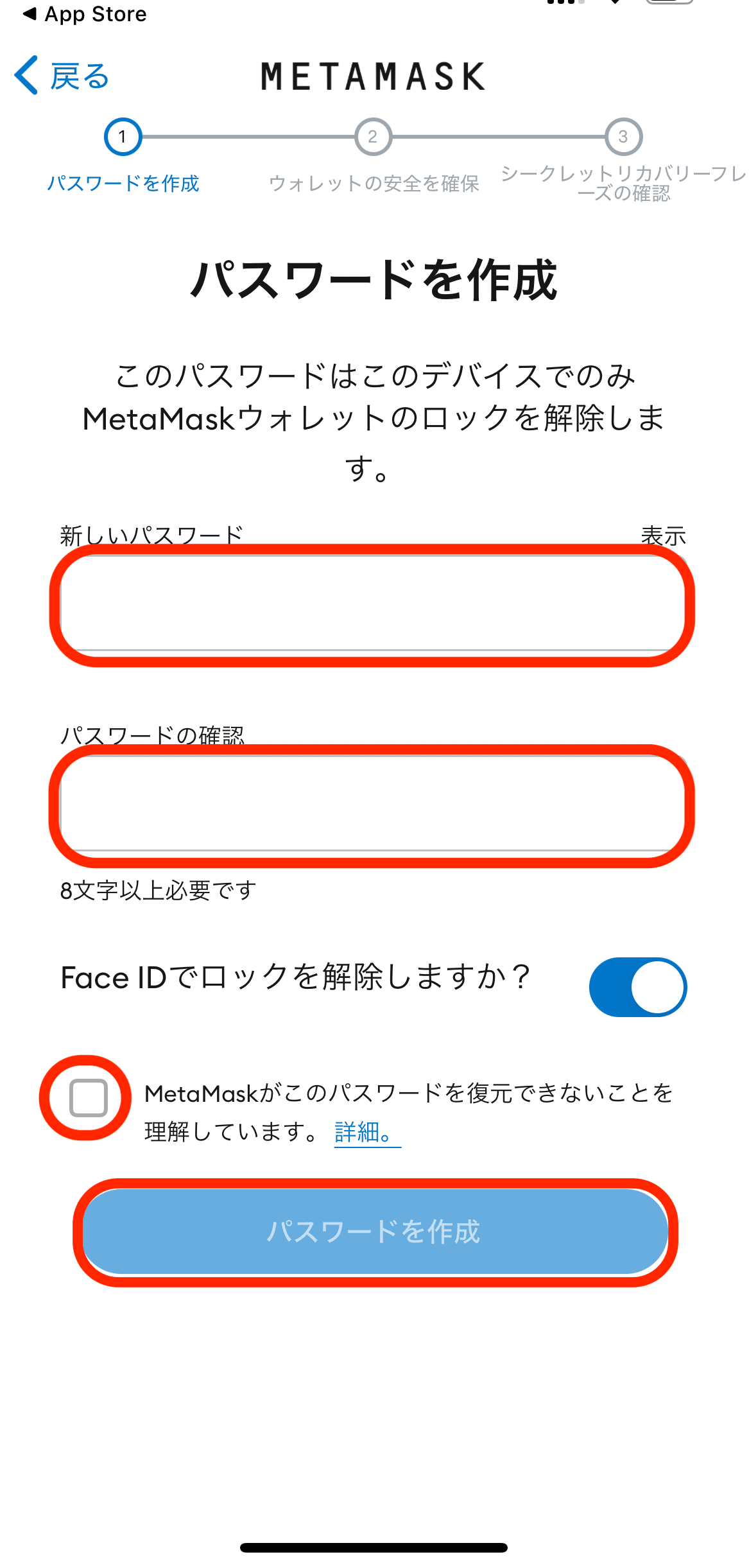
次にパスワード作成画面が表示されるのでパスワードを作成して下さい。
※英数字8文字以上で日本語不可です。
パスワードが作成できたら注意事項を確認しチェックを入れパスワードを作成をタップして下さい。
Step4 シークレットリカバリーフレーズの保存
次にシークレットリカバリーフレーズの説明動画が再生されます。
※音声は英語ですが日本語字幕が出るので確認しましょう。
復活の呪文みたいなものです。無くすと復活できません。
他の人に知られてしまうとウォレットを乗っ取られてしまうので厳重に管理しましょう。
Secret Recovery Phraseとは、そしてそのバックアップ方法
ウォレットを最初に作成する際、12単語のSecret Recovery Phraseを受け取ります。MetaMaskでは、個人データは一切サーバーで管理していません。すべてがブラウザ上で暗号化され、MetaMaskパスワードで保護されています。そのため、MetaMaskアカウントを紛失し、復元する必要がある場合、Secret Recovery Phraseを使用する必要があります。

動画を視聴したら「開始」をタップして下さい。
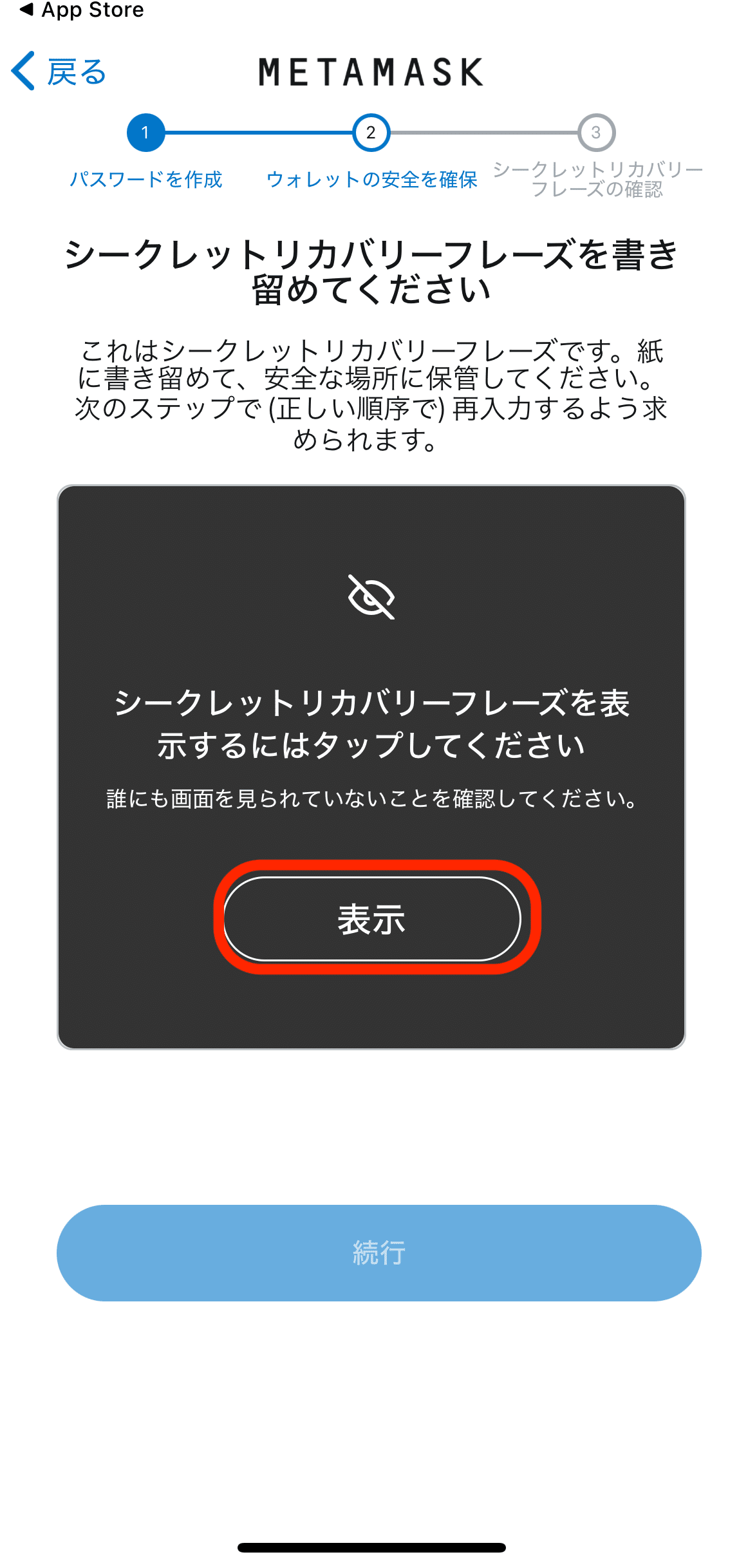
画面真ん中の「表示」をタップして下さい。

シークレットリカバリーフレーズが表示されるので数字も含めて紙に書き留めて下さい。次のステップで順番通りに入力する必要があります。
※今回は解説のためにシークレットリカバリーフレーズを表示していますが、シークレットリカバリーフレーズは絶対に第三者に見せないでください。
してはいけないこと
簡単に発見されたり、ハッキングされたりする場所に保管すること。
例:クラウドに保存されたドキュメント、件名が「Seed Phrase」であるメール、ふせんに書き留めてコンピューターに貼り付ける、等。
シードフレーズを他者に教えること(相手がMetaMask Supportの担当者であると主張している場合も含みます)。
単語の順序を変更すること。
シークレットリカバリーフレーズのメモが完了したら「続行」をタップして下さい。
Step5 シークレットリカバリーフレーズの確認

先ほどメモしたシークレットリカバリーフレーズを順番通りに選んでいきます。選び終わったら「バックアップを完了」をタップして下さい。
Step6 モバイル版メタマスクの作成完了

最後に「完了」をタップして作成完了です。
お疲れさまでした。
